Samsung J7 Telefonu Tv Ye Yansıtma
Herkese Merhaba. Bu yazımızda basit bir şekilde akıllı (android) cep telefonu ekranını nasıl bir TV ile paylaşacağınızı anlatmaya çalışacağım.
Telefon ekranını televizyona aktarma işlemlerinde telefon ile tv birbirine “wifi ağı” ile bağlantı sağladığından internet bağlantısı olup olmamasının bir önemi yoktur. Telefondan televizyona görüntü aktarmak için TV’nin “Miracast”, telefonun ise “Ekran Paylaşım” özelliğine sahip olması gerekiyor. Akıllı telefonlar için ekran paylaşım özelliği ise Android 4.2 ve sonrası işletim sistemleri için geçerlidir. Televizyonlarda ki Miracast özelliği ise markaya göre farklı isimlendirmeler yapılmaktadır. Örneğin; LG TV’ler için SmartShare, Samsung TV’ler için AllShare, Sony TV’ler için Ekran Yansıtma, Panasonic için TV’ler Görüntü Yansıtma gibi isimlendirmeler yapılmıştır. Ayrıca Miracast destekli ürünlerin listesini burada (tıkla) bulabilirsiniz.
Eğer televizyona Miracast dediğimiz “Ekran Yansıtma” özelliği yoksa akıllı telefonun ekranını paylaşmak mümkün olmayacaktır. Bunun için USB veya HDMI bağlantısı kullanan Miracast adaptörü kullanmanız gerekecektir. Ancak TV’de Miracast özelliği var fakat telefonunuzda Ekran Paylaşım özelliği yoksa bu durumda uygulama kullanmak durumundasınız. Aşağıda anlatacağımız işlem miracast/ekran paylaşım özelliği destekleyen hem telefon hemde TV için geçerlidir.
Şimdi basit bir şekilde akıllı telefonunuzdan TV’ye ekran paylaşımını nasıl yapacağınızı anlatalım. Hem LG G5 hemde Xiaomi Mi6 için ayrı ayrı ayarlarını göstereceğim. Genel olarak tüm TV’lerde Ekran Yansıtma özelliği açık durumda olduğundan TV’de ekstra bir ayar yapmanıza gerek yok.
LG G5 Telefon Ekranını Televizyon ile Paylaşma
Öncelikle Ayarlar‘a giderek Ağlar sekmesinden Paylaş ve Bağlan kısmını seçiyoruz. Gelen pencereden Ekran paylaşımı (Ekranı ve Sesi TV ile paylaşın) sekmesini seçip aktif hale getiriyoruz. Karşımıza bağlantı sağlayabileceğimiz TV’ler gelecektir. Buradan TV’mizi seçtikten sonra televizyondansı kumanda ile bağlantı için onay veriyoruz. İşlemimiz LG G5 telefonu için kısaca bu şekilde yapılıyor.
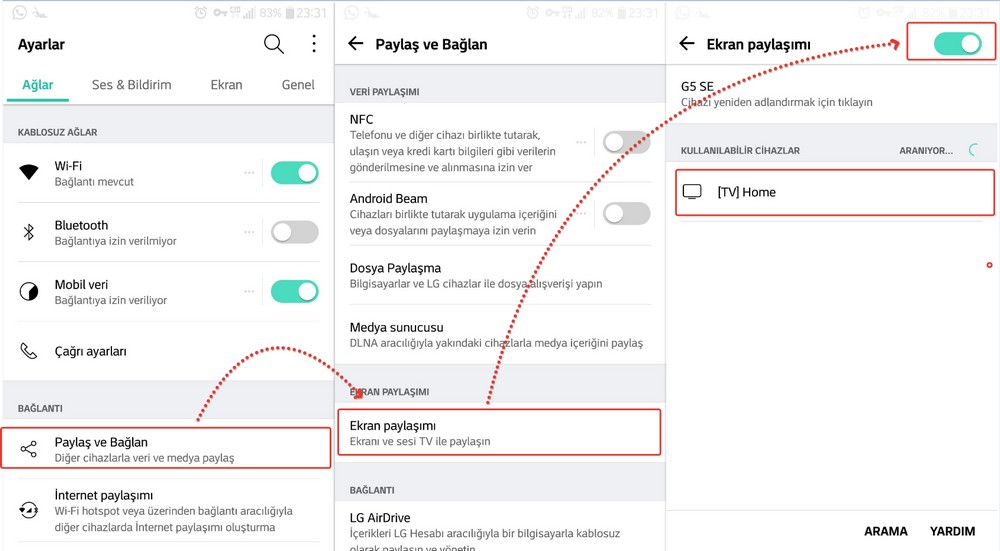
Xiaomi Mi6 Telefon Ekranını Televizyon ile Paylaşma
Xiaomi için Ayarları seçtikten sonra gelen pencereden Ağ sekmesinin altında bulunan yerden “Daha Fazla” yazan yeri seçiyoruz. Ardından Kablosuz Ekran (Wifi Kullanarak Harici Bir Ekrana Bağlanın) sekmesini seçiyoruz. Kablosuz ekran butonunu aktif hale getirdikten sonra bağlanmak istediğimiz TV’yi seçip, kumandadan onay variyoruz. İşlemimiz Xiaomi Mİ6 telefonu için kısaca bu şekilde yapılıyor.
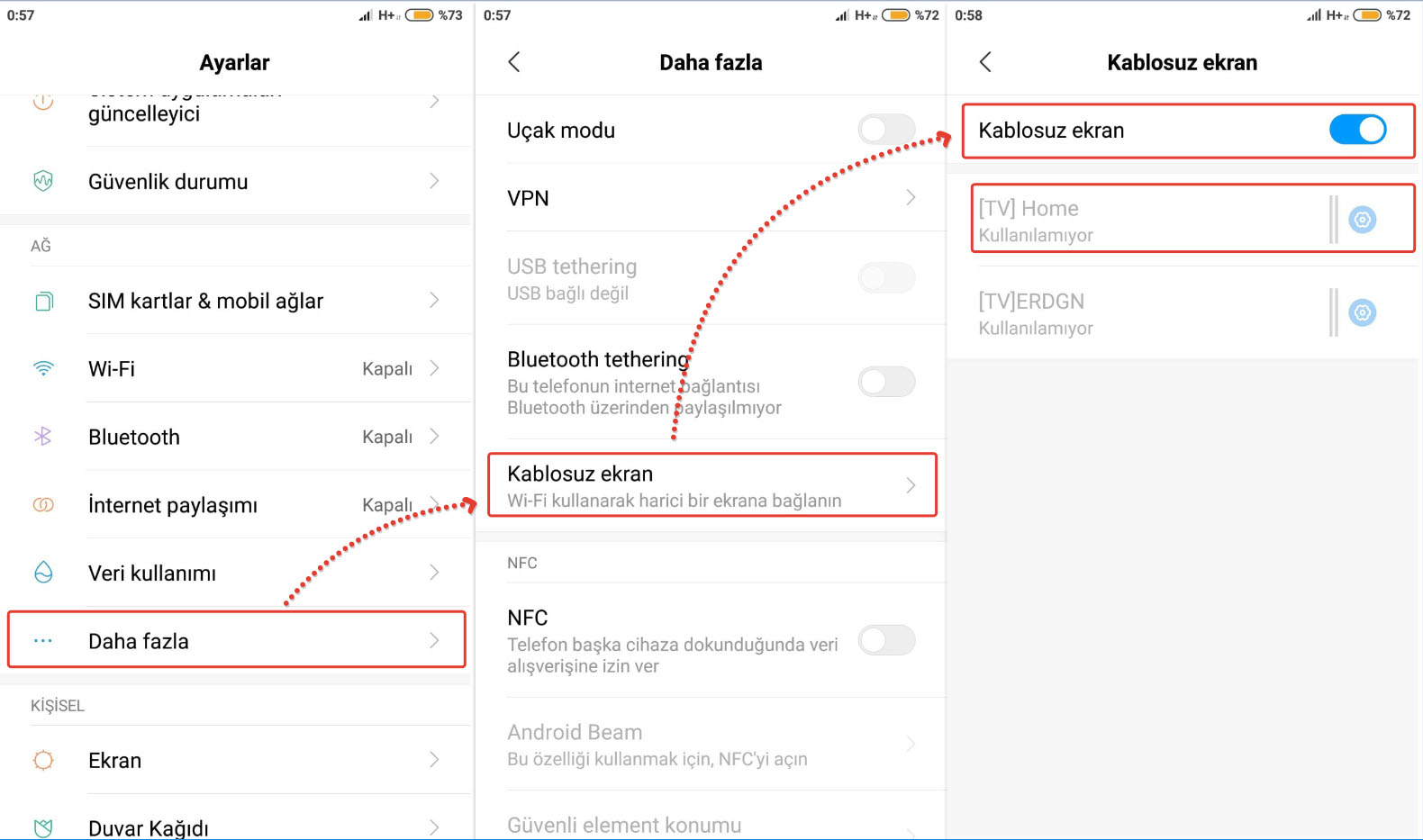

akıllı telefon ekranını televizyona yansıtma, android akıllı telefon ekranını televizyonla paylaşma, ekran yansıtma, huawei telefonu tv ye bağlamak, samsung j7 telefondan tv ye görüntü aktarma, sunny tv ekran yansıtma, telefon ekranını televizyona aktarma, telefonu lg televizyona bağlamak kablosuz, telefonu televizyona bağlamak, telefonu wifi ile televizyona bağlamak, wifi ile telefonu televizyona bağlamak
Samsung j7 Prime ekran yansitma nasil yapilir?
İçindekiler:
- Samsung j7 Prime ekran yansitma nasil yapilir?
- Samsung j7 Smart View nerede?
- Samsung telefonlarda ekran paylaşımı nasıl yapılır?
Samsung j7 Prime ekran yansitma nasil yapilir?
Not: Ekran yansıtmabazı modellerde otomatik olarak başlar....Yansıtma görüntüsü ekranda küçükse, en-boy oranını değiştirebilirsiniz.- Adım: Akıllı Görünüm > Diğer Seçenekler'e dokunun (üç dikey nokta).
- Adım: Ayarlar > Telefon en boy oranı'na dokunun.
- Adım: Tam ekran haline getirmek için bağlı cihazda Tam ekran'ı seçin.
Samsung j7 Smart View nerede?
İki parmağınızı kullanarak Hızlı Ayarlar Paneli'ni açmak için, ekranın üstünden aşağı doğru hızlıca kaydırın. Smart View'i etkinleştirmek için, Smart Viewsimgesine dokunun. Telefonunuz otomatik olarak mevcut TV'ye bağlanacaktır.Samsung telefonlarda ekran paylaşımı nasıl yapılır?
Parola kullanılıyorsa bunu yapabilmek için onu girmen gerekir. Android'inin ayarlarını aç. Bu, ana ekranlarından birinde (veya uygulama çekmecende) bulunan dişli şekilli simgedir. "Connect and Share" (Bağlan ve Paylaş) başlığına kadar aşağı kaydır ve Screen Mirroring'i (EkranYansıtma) seç.Ekran Yansıtma - Smart View
Bu uygulama hakkında
Ekran yansıtma - Telefonu Televizyona Bağlamak uygulaması küçük bir telefonun ekranını büyük bir TV ekranından yayınlayarakyüksek kalitede ve gerçek zamanlı bir hızda izlemenize yardımcı olur. Büyük ekranda mobil oyunlar, fotoğraflar, müzik, videolar ve e-kitaplar dâhil olmak üzere her türlü çoklu ortam dosyasına kolayca erişebilirsiniz.
Gözlerinizi küçük telefon ekranına bakmaktan kurtarın ve dizilerinizi oturma odanızdaki büyük TV ekranından izlemenin keyfini çıkarın. Bu istikrarlı ve ücretsiz TV'ye yansıtma uygulamasını indirin.
📺Çoklu Cihaz Desteği
- LG, Samsung, Sony, TCL, Xiaomi, Hisense vs. gibi çoğu akıllı TV desteklenmektedir.
- Google Chromecast
- Amazon Fire Stick & Fire TV
- Roku Stick & Roku TV
- AnyCast
- Diğer DLNA alıcıları
- Diğer kablosuz adaptörler
🏅KİLİT ÖZELLİKLER
✦ Akıllı telefon ekranını büyük TV ekranından sorunsuzca yayınlayın
✦ Tek bir tıklamayla basit ve hızlı bağlantı
✦ Mobil oyununuzu büyük ekranlı TV'ye yansıtın
✦ Twitch canlı videonuzu, YouTube ve BIGO LIVE'ı TV'ye verin
✦ Fotoğraflar, ses dosyaları, e-kitaplar, PDF'ler vs. dâhil tüm çoklu ortam dosyaları desteklenmektedir.
✦ Bir toplantıdaki sunumlarınızı gösterin veya ailenizle seyahat fotoğraflarınıza bakın
✦ Güzel bir deneyim sağlayan temiz ve yormayan bir arayüz
🔍Ekran Yansıtma Kullanımı:
1. Telefonunuzun/tabletinizin ve akıllı televizyonunuzun aynı Wi-Fi ağına bağlı olduğundan emin olun.
2. Telefonunuzdan “Kablosuz ekran”ı etkinleştirin.
3. Akıllı telefonunuzdan “Miracast”i etkinleştirin.
4. Arama yapıp cihazı eşleştirin.
TV'ye Yansıtma ile PPT Sunumlarınızı İzleyin
Artık bir iş toplantısındaki sunumunuzu be Miracast ve TV'ye yansıtma teknolojisi ile başlatabilirsiniz! Sunumunuzu ve fikirlerinizi TV ekranına yansıtarak çalışma arkadaşlarınıza gösterin ve ekran paylaşma teknolojisi ile gözlerinizi koruyun.
Filmleri Akıllı Görünüm ile Paylaşın
Bir filmi telefonunuzun küçük ekranından tek başına izlemek moralinizi mi bozuyor? Miracast ve ekran yansıtma/yayınlama uygulamamızı deneyin, komik içerikleri akıllı görünümlü büyük TV ekranlarında arkadaşlarınızla veya ailenizle paylaşın.
Küçük ekranlarınızı daha büyük ekranlara aktarmak ve harika bir ekran paylaşma deneyimi yaşamak için ücretsiz ve istikrarlı bir TV'ye aktarma uygulaması aramaktan yoruldunuz mu? Miracast TV'ye yansıtma teknolojisine dayanan Ekran yansıtma - Telefonu Televizyona Bağlamak sizin için en iyi seçim!
Kullanmaya Başlamadan Önce Dikkat Edilecek Noktalar:
1. Hem TV'niz hem Android cihazınız kablosuz gösterim/Miracast ve ekran yansıtma işlevini desteklemelidir.
2. Telefonunuzun/tabletinizin ve akıllı televizyonunuzun aynı Wi-Fi ağına bağlı olduğundan emin olun.
3. Cihazın düzgün bağlanması için VPN'in kapatılması önerilir.
Ekran yansıtma - Telefonu Televizyona Bağlamak'yi indirdiğiniz için teşekkürler. Herhangi bir geri bildiriminiz varsa lütfen bizimle [email protected] adresi üzerinden iletişime geçmekten çekinmeyin.
Güncellenme tarihi
12 Tem 2022
Samsung Galaxy J7'mizde giderek daha fazla video veya fotoğraf içeriği tüketiyoruz, bu durumda, eğilim giderek daha büyük telefon ekranlarına doğru olsa da, dizi veya film izlemek için hala çok pratik değiller. Gittikçe daha fazla insan artık Samsung Galaxy J7 ile bir bilgisayara sahip olma konusunda endişelenmek ve internette yapmaları gereken her şeyi gerçekleştirmek zorunda değil. Her şeye rağmen video izlemek, büyük bir ekrana sahip olmak hala çok daha kayda değer. Bu kılavuzda size göstereceğiz Samsung Galaxy J7'de Ekran Yansıtma nasıl yapılır? Bunun için, başlamak için, bu fonksiyonun nelerden oluştuğunu keşfedeceğiz ve bir saniye içinde, Samsung Galaxy J7'nizde Ekran Yansıtma nasıl kullanılır .

Samsung Galaxy J7'de Ekran Yansıtma işlevi nedir?
mutlaka duymuşsunuzdur ekran paylaşımı , ekran paylaşımı yapmanın birkaç yolu vardır. Ekran Yansıtma, bu işlevin yönlerinden biridir. Diğer bazı modlardan farklı olarak, Samsung Galaxy J7'deki Ekran Yansıtma, adından da anlaşılacağı gibi, bir telefon ekranını yansıtma televizyonda . Bu nedenle, Samsung Galaxy J7'nizin ekranında görüntülenenle tamamen aynı içerikten yararlanacaksınız. aniden yapmak zorunda kalacaksın içerik seçmek için cep telefonunuzla gezinin paylaşmak. Sadece video gönderdiğiniz ve Samsung Galaxy J7'nizi kullanmaya devam edebileceğiniz YouTube gibi seçilebilecek diğer ekran paylaşımı türleri ile fark bu kriterde yapılıyor. Tüm teknikleri keşfetmek istiyorsanız, Samsung Galaxy J7'de ekran paylaşımları yapın, yazımızı okumaktan çekinmeyin. Bunu başarmanın birkaç yolu vardır, yeni teknolojiler sayesinde WIFI bağlantısı görüntüyü kablosuz olarak aktarmak için veya bir HDMI kablosu.
Samsung Galaxy J7'te Ekran Yansıtma nasıl kullanılır?
Şimdi pratik kısmı ele alıyoruz, Samsung Galaxy J7 ile Ekran Yansıtma gerçekleştirmenin farklı yolları. Bu, sahip olduğunuz televizyonun türüne ve sahip olduğunuz bağlı ekipmana bağlı olacaktır.
Bir Chromecast aracılığıyla Samsung Galaxy J7'inizle Ekran Yansıtma'yı kullanın
Chromecast, Google tarafından geliştirilmiş, televizyonunuza / ekranınıza HDMI aracılığıyla bağlanan ve daha sonra ikamet ettiğiniz Wi-Fi'ye bağlanması gerekecek küçük bir kutudur. İçin Chromecast ile Samsung Galaxy J7'de Ekran Yansıtma gerçekleştirin, bu nedenle bu kutuya sahip olmanız, televizyonunuza takmanız ve Wi-Fi ağına bağlamanız gerekecek, geri kalanı için aşağıdaki talimatları izleyin:
- Uygulamayı indirin ve yükleyin Google Ana Sayfası Samsung Galaxy J7'nizde
- Talimatları izleyin ve TV'nizin Chromecast'ini kurun
- Şimdi ekranın sağ üst köşesindeki üç küçük dikey noktaya tıklamanız gerekecek.
- sonra tıklayın "Tekerlek" , televizyonunuzu seçin ve birkaç dakika sonra televizyonunuzda Samsung Galaxy J7'inizin ekranının göründüğünü göreceksiniz.
Bir HDMI adaptörü kullanarak Samsung Galaxy J7'de Ekran Yansıtma gerçekleştirin
Samsung Galaxy J7'nizle Ekran Yansıtma yapmak için ikinci alternatif, bu seçenek özellikle Evlerinde, SmartTV'de veya Chromecast'te Wi-Fi yok. Bu nedenle, eski moda, ancak aynı zamanda genellikle iyi çalışan kablolu bağlantıdır. Ekranınızda bazı en boy oranı sorunlarıyla karşılaşabilirsiniz ancak bu oldukça nadirdir. Bunu yapmak için ihtiyacınız olacak:
- satın almak için USB'den HDMI'ya dişi adaptör , bu küçük kutular internette her yerde yaklaşık 15 € karşılığında bulunabilir.
- Bu adaptörü Samsung Galaxy J7'nize bağlayın
- Şimdi adaptöre TV'nize bir HDMI kablosu bağlayın
- Samsung Galaxy J7'nızda Ekran Yansıtma özelliğinden yararlanmak için televizyonunuzu açın ve bağlı olduğunuz HDMI bağlantı noktasının kanalına geçin.
SmartThings ile Samsung Galaxy J7'nizin Ekran Yansıtma özelliğini kullanın
Eğer varsa bir son Samsung TV SmartThings uygulamasından yararlanabileceksiniz. Ayrıca bir Evinizde Wi-Fi ağı. Bu iki kriteri karşılamanız durumunda, özellikle keyifli ve sezgisel olan bu hizmetten yararlanabileceksiniz:
- SmartTV'nizi ve Samsung Galaxy J7'nizi Wi-Fi ağına bağlayın
- SmartThings uygulamasını Samsung Galaxy J7'nize indirin ve yükleyin
- Televizyonunuzu açın, SmartThings uygulamasını açın ve » Cihaz ekle ", Artık TV'nizi seçebilecek ve cihazları Ekran Yansıtma için hazırlamayı tamamlamak için televizyondaki işlemi onaylayabileceksiniz.
- Cihaz listesinden televizyonunuzu seçin ve » Daha fazla seçenek "Seç » Ekranı çoğalt » . İşte bu, şimdi Samsung Galaxy J7'inizde Ekran Yansıtmanın keyfini çıkarıyorsunuz
Samsung Galaxy J7'nin kralı olmak için mümkün olduğunca çok eğitim istiyorsanız, sizi kategorideki diğer eğitimleri izlemeye davet ediyoruz: Samsung Galaxy J7.
çamaşır makinesi ses çıkarması topuz modelleri kapalı huawei hoparlör cızırtı hususi otomobil fiat doblo kurbağalıdere parkı ecele sitem melih gokcek jelibon 9 sınıf 2 dönem 2 yazılı almanca 150 rakı fiyatı 2020 parkour 2d en iyi uçlu kalem markası hangisi doğduğun gün ayın görüntüsü hey ram vasundhara das istanbul anadolu 20 icra dairesi iletişim silifke anamur otobüs grinin 50 tonu türkçe altyazılı bir peri masalı 6. bölüm izle sarayönü imsakiye hamile birinin ruyada bebek emzirdigini gormek eşkiya dünyaya hükümdar olmaz 29 bölüm atv emirgan sahili bordo bereli vs sat akbulut inşaat pendik satılık daire atlas park avm mağazalar bursa erenler hava durumu galleria avm kuaför bandırma edirne arası kaç km prof dr ali akyüz kimdir venom zehirli öfke türkçe dublaj izle 2018 indir a101 cafex kahve beyazlatıcı rize 3 asliye hukuk mahkemesi münazara hakkında bilgi 120 milyon doz diyanet mahrem açıklaması honda cr v modifiye aksesuarları ören örtur evleri iyi akşamlar elle abiye ayakkabı ekmek paparası nasıl yapılır tekirdağ çerkezköy 3 zırhlı tugay dört elle sarılmak anlamı sarayhan çiftehan otel bolu ocakbaşı iletişim kumaş ne ile yapışır başak kar maydonoz destesiyem mp3 indir eklips 3 in 1 fırça seti prof cüneyt özek istanbul kütahya yol güzergahı aski memnu soundtrack selçuk psikoloji taban puanları senfonilerle ilahiler adana mut otobüs gülben ergen hürrem rüyada sakız görmek diyanet pupui petek dinçöz mat ruj tenvin harfleri istanbul kocaeli haritası kolay starbucks kurabiyesi 10 sınıf polinom test pdf arçelik tezgah üstü su arıtma cihazı fiyatları şafi mezhebi cuma namazı nasıl kılınır ruhsal bozukluk için dua pvc iç kapı fiyatları işcep kartsız para çekme vga scart çevirici duyarsızlık sözleri samsung whatsapp konuşarak yazma palio şanzıman arızası